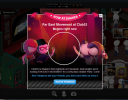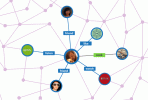Сега, след като Spectacles могат да бъдат закупени онлайн, запалените снапъри несъмнено ще имат много въпроси относно модния бонбон за очи, така че нека не губим време. Превъртете надолу, за да научите повече за Spectacles.
Препоръчани видеоклипове
Как да си намерим чифт

Snap Inc.
Очилата (налични в черно, коралово или синьозелено) бяха пуснати в продажба в края на 2016 г. и можеха да бъдат закупени само с помощта на вендинг машина Snapchat Snapbot или от специалния изскачащ магазин в Ню Йорк. Всичко това се промени след издаването и Очилата вече се намират и купуват много по-лесно. Ако страхотните технологични очила са за вас, тогава Spectacles можете да закупите за $130 на уебсайта на Spectacles, плюс данъци и доставка. Очилата могат да бъдат закупени и чрез Amazon на същата цена и във всички официални цветове.
Свързани
- Snapchat+ вече ви позволява да персонализирате кога изтичат Snaps on Stories
- Snapchat може да ви дължи пари само за използване на филтри - ето как да получите плащане
- Какво е мем? Ето всичко, което трябва да знаете
Според два източника, близки до компанията, Snap е надценил търсенето на очила и сега са останали със стотици хиляди непродадени бройки, Информацията съобщава. Устройствата също очевидно сега се намират в складове, или напълно сглобени, или на части. Новината идва, след като главният изпълнителен директор на Snap Евън Шпигел разкри, че продажбите на Spectacles от повече от 150 000 са надхвърлили очакванията на компанията.
В началото на юни Snap Inc. пусна Spectacles в Обединеното кралство, след като първо ги продаваше само в Съединените щати. И трите цвята се продават чрез местен уебсайт на Spectacles за 130 британски лири. Amazon U.K. също продава Spectacles, точно както в САЩ.
Миналото лято Snap дебютира с изскачащ магазин в a местоположение на тухли и хоросан — и не просто всяко място с тухли и хоросан. Компанията за социални медии избра не друг, а прочутия лондонски универсален магазин Harrods да стане първият личен продавач на очилата (преди това можете да закупите очилата само онлайн или чрез вендинг на Snapbot машина).
Павилионът всъщност не интегрира много технологии, достатъчно изненадващо. По-скоро има само огледало, за да проверите как изглеждат очилата и Android телефон, който показва видовете 360-градусови видеоклипове, които можете да записвате с очилата.
Snapchat @Очила павилион вътре @Хародс в Лондон. pic.twitter.com/Ruo8oQhLaJ
– Блеър Бендър (@blairebender) 20 юли 2017 г

Преди да купите
Е, разбира се, ще ви трябва телефон с iOS или Android, работещ със Snapchat, за да използвате Spectacles. Ако все още не сте потребител на Snapchat или го намирате за объркващо, ние не смятаме, че Spectacles ще промени тази перспектива.
Забележка: Вие също ще трябва да използвате iPhone 5 или по-нов, който работи поне с iOS 8, или устройство с Android, което работи поне
Има обаче и други неща, които трябва да имате предвид. Spectacles не е универсален за всички. За един от нашите редактори, очилата се чувстваха малки и стегнати на лицето. Snap казва, че това може да се регулира от оптик, но внимавайте: прилагането на топлина или вода там, където е електрониката (в предната част на рамката), може да ги изпържи. Ако очилата се чувстват разхлабени, Snap предлага да затегнете винта на всяко слепоочие – там, където рамото се свързва с рамката на лещата.
За съжаление, няма начин да ги изпробвате, преди да купите. Ако решите, че не харесвате очила, след като сте получили такива, Snap предлага 30-дневна политика за връщане, при условие че имате касова бележка и чифтът ви не е повреден или променен. Можете също така да замените за нов чифт, ако срещнете проблеми, които не можете да отстраните.
Ако носите диоптрични очила, можете да смените лещите за очила с такива, които отговарят на вашата рецепта. Оптик трябва да направи това вместо вас.
Snap пусна специално издание за новини Spectacles, като чифт, предназначен да бъде съвместим с очила. Има и таен проект, който работи включва добавена реалност.
Какво има в кутията?

Очилата идват в магнитно запечатан калъф с клиновидна форма в търговската марка на Snap жълто. За калъф за очила е малко голям и тежък – вероятно не бихте искали да го носите в джоба на палтото си. Изработен е от мек материал, който трябва да предпази очилата в случай на случайно изпускане. Вътре ще поставите и USB кабел за зареждане.
Калъфът служи и като преносима поставка за зареждане. Когато седи вътре в калъфа, контактните точки в ставата на лявата ръка на очилата (когато са сгънати) се свързват магнитно. След това единият край на кабела ($10 за смяна) се свързва към кутията, докато другият край има стандартен USB конектор за включване в компютър, преносима батерия или зарядно за стена. Кабелът може също да се свърже директно към очилата, елиминирайки необходимостта от използване на калъфа. След като кабелът е прикрепен и се зарежда, ще видите светодиоди да светят. Snap препоръчва използването на USB зарядно за стена, но такова не е включено.
В кутията има вградена батерия, която може да се използва за самостоятелно зареждане в движение. Когато е напълно зареден, калъфът може да презареди чифт очила до четири пъти. Без калъфа са необходими приблизително 90 минути, за да заредите напълно чифт очила с помощта на стенен контакт, според Snap. За да видите колко сок е останал, двукратно докосване отстрани на лявата ръка (където е спусъкът) ще светне няколко светодиода, които съответстват на процента оставащ живот на батерията. Можете също да намерите информация за батерията чрез менюто Spectacles в приложението Snapchat.

Snap казва, че батерията на Spectacles трябва да издържи един ден или 100 снимки с едно зареждане (един Snap се счита за едно 10-секундно видео), но видяхме доклади, които показват, че животът на батерията е много по-кратък. Ако използвате очилата често, може да вземете със себе си калъфа.

За разлика от обикновените слънчеви очила, Spectacles изискват допълнителна грижа. Не използвайте такъв във вода.
Сдвояване и споделяне на очила
Най-напред: ще искате да сдвоите очилата към телефона си. Отворете Snapchat и докоснете иконата на призрак в горния ляв ъгъл. След това се насочете към екрана с настройки – достъпен чрез иконата на зъбно колело в горния десен ъгъл. Докоснете Очила, и под Сдвояване на ново устройство, изберете Чифт очила.
Сложете очилата и погледнете Snapcode на екрана. Натиснете бутона на затвора и процесът на сдвояване трябва да започне. Ако всичко върви по съответния начин, вашите очила и телефон ще разпознаят всеки – за по-малко от 10 секунди – и ще ви бъде дадена опцията да наименувате вашите очила. След това Snapchat ще завърши настройката, добавяйки го към вашите профили на Bluetooth устройство; в iOS, Списък с аксесоари менюто ще се появи по време на първоначалното сдвояване и ще трябва да докоснете името на вашите очила, за да завършите сдвояването. Като цяло, целият процес трябва да отнеме около минута. Можете да сдвоите няколко очила към вашия акаунт; просто повторете процеса.



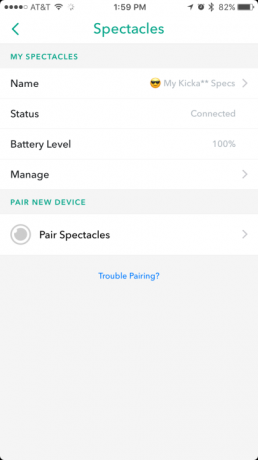
- 1. Докоснете „Сдвояване на очила“, за да започнете сдвояването.
- 2. Взрете се в Snapcode и след това натиснете бутона на затвора.
- 3. Назовете очилата.
- 4. След успешно сдвояване можете да го управлявате в Snapchat.
Интересното е, че очилата също ще записват по време на процеса на сдвояване, така че ще имате снимка на настройката във вашия Спомени – напомняне кога сте получили първия си чифт очила.
Очилата могат да се споделят в домакинство или сред приятели, но преди да ги предадете, не забравяйте да прехвърлите всички останали снимки на телефона си и раздвоете очилата (в същото Очила меню в Snapchat, докоснете Управлявайте и Прозрачно съхранение на очила; след това докоснете Забравете очилата в същото Управлявайте меню). Ако обаче забравите да импортирате, те ще останат във вътрешната памет на Spectacles и няма да се прехвърлят на телефона на друг човек. Spectacles може да започне да изтрива по-стари снимки, ако му свърши мястото (може да съхранява до 200 снимки; червена светлина ще мига като предупреждение), така че имайте това предвид.
След като прекратите сдвояването на Spectacles, следващият човек просто трябва да следва същата процедура за сдвояване.
Как да щракам

Очилата са като екшън камери с гледна точка, само че ги носите на лицето си. Правенето на снимки е толкова лесно, колкото натискането на бутона на затвора. Натиснете бутона веднъж и той ще записва за десет секунди. Когато записва, ще видите въртящ се пръстен от светодиоди. Малка светлина от вътрешната страна на очилата казва на потребителя, когато очилата започват и спират да записват; мига бързо, когато остават две секунди.
Няма начин да намалите дължината на едно Snap, освен да спрете записа (натиснете и задръжте за две секунди), но можете удължете записа с още 10 секунди – до общо 30 – просто като натиснете бутона на затвора веднъж или два пъти след началото записване. В екрана за спомени на Snapchat обаче видеоклиповете ще се показват като два или три 10-секундни сегмента, а не като единичен 20- или 30-секунден Snap.

Прехвърляне на снимки на вашия телефон
 Готови ли сте да прегледате и споделите тези снимки? Ще трябва да ги прехвърлите (импортирате) в телефона си и това е също толкова лесно, колкото да направите Snap.
Готови ли сте да прегледате и споделите тези снимки? Ще трябва да ги прехвърлите (импортирате) в телефона си и това е също толкова лесно, колкото да направите Snap.
Докато очилата са сдвоени, снимките се прехвърлят автоматично (чрез Bluetooth) всеки път, когато стартирате приложението, което отнема около 10 секунди. Можете да видите състоянието на вашите импортирания в раздела Спецификации на секцията Спомени. Не се притеснявайте, ако случайно затворите Snapchat по време на процеса на прехвърляне – всички снимки са направени с Spectacles се запазват в очилата, докато ръчно не изчистите паметта или Spectacles ги изтрие, за да направи стая.
Spectacles записва снимки в HD или висока разделителна способност, но тези, които се прехвърлят автоматично, са в по-ниска разделителна способност (стандартна разделителна способност или SD). За да импортирате HD версията, трябва само да докоснете Вземете HD на върха. Това ще ви отведе до друга страница, където можете да изберете снимките с по-високо качество (по дни), които искате. HD импортирането изисква Wi-Fi. В Android Snapchat автоматично ще превключи на Wi-Fi (Wi-Fi Direct), за да се сдвои с Spectacles, но ще прибегне до Bluetooth, ако е необходимо, което ще отнеме повече време.
С iOS ще трябва ръчно, когато бъдете подканени, да отидете в Wi-Fi менюто на телефона си Настройки, изберете очилата (ще бъде името, което сте му дали) и се върнете към Snapchat. След като HD версиите бъдат прехвърлени, вашият iPhone ще се върне в предишното си състояние. Няма Bluetooth опция за прехвърляне на HD снимки.
Снимките с ниска разделителна способност не са ужасни, но им липсва остротата на HD. Представете си видеоклип, заснет с предна (селфи) камера с ниска разделителна способност срещу по-висококачествена задна камера, за да добиете представа.
Импортираните снимки могат да бъдат намерени в секцията Спомени на Snapchat, до която стигате, като докоснете малкия бутон Спомени, който е под големия бутон на затвора. Ще ги намерите в раздела Спецификации – същото място, където можете да гледате състоянието на импортиране. Всички ваши записи на Spectacles са подредени хронологично по време и ден, което съставлява вашата история.
Можете да видите снимките, като докоснете неподвижното изображение и след това докоснете, за да преминете през следващите записи. Докато гледате, можете да завъртите телефона за различен изглед на Snap. В портретен режим ще видите горната и долната част на Snap, докато пейзажната ориентация ви показва наляво и надясно.
Ако правите много снимки през деня, можете да маркирате, за да видите само най-добрите. Snapchat прави това автоматично, но можете също да ги изберете ръчно във функцията за редактиране, като натиснете и задържите снимката или докоснете Редактиране и изпращане на дъното. Когато сте готови, можете да докоснете малкия кръг със звезда, който е до снимката.
Редактиране и споделяне
 След като снимките бъдат импортирани, можете да ги третирате като всяка снимка, която бихте публикували в Snapchat. Можете да наслагвате текст, да рисувате или пишете върху него и да добавяте стикери. След това можете да споделите с обществеността или да изберете приятели в Snapchat, на които да изпратите снимка. Ако вече сте потребител на Snapchat, няма да навлизаме в твърде много подробности. Ако не сте запознати със Snapchat, ние знаем няколко съвета за да ви помогне да започнете.
След като снимките бъдат импортирани, можете да ги третирате като всяка снимка, която бихте публикували в Snapchat. Можете да наслагвате текст, да рисувате или пишете върху него и да добавяте стикери. След това можете да споделите с обществеността или да изберете приятели в Snapchat, на които да изпратите снимка. Ако вече сте потребител на Snapchat, няма да навлизаме в твърде много подробности. Ако не сте запознати със Snapchat, ние знаем няколко съвета за да ви помогне да започнете.
Една полезна функция в Snapchat, за която може би не знаете, е бързо меню в Спомени. Просто натиснете и задръжте щракване и ще се появи меню, което ви позволява да споделяте, редактирате, показвате миниатюри, експортирате, правите лични (само моите очи) или изтривате. Изгледът с миниатюри е удобен за виждане на всички ваши снимки на едно място, така че можете лесно да редактирате или маркирате само тези, които искате.
Ако експортирате снимка, която е била заснета с очила, в ролката на вашия фотоапарат или Facebook, това, което ще получите, е видеоклип в кръг. Ето какво виждат Spectacles, в сравнение с видео, записано с камера на телефона.
Актуализация: Съобщава се, че Snap надценява търсенето на очила, има стотици хиляди непродадени бройки.
Препоръки на редакторите
- YouTube пуска дръжки. Ето какво трябва да знаете
- Новата двойна камера на Snapchat използва предна и задна камера едновременно
- Snapchat не работи в момента. Ето какво знаем
- Twitter Circle идва скоро. Ето какво трябва да знаете
- Забраната на TikTok: Всичко, което трябва да знаете